PDF文件或许能保护数据,但编辑修改PDF文件并非总是那么简单方便的。通常,如果您是要处理一个包含许多数字和方程的文档,那么这些PDF文件需要被转换为一个如Excel一样能妥善处理数据且利于编辑的格式。然而,在Mac 上还没有大量可将PDF转换为Excel的软件。幸运的是,这篇文章将着重介绍适用于苹果Mac 的PDF转换为Excel的最好软件,其中就包括万兴PDF。
在Mac上简单快速地将PDF文件转换为Excel文件
适用于苹果Mac系统的万兴PDF支持将PDF文件转换为包括Microsoft Excel在内的多种格式的文件。步骤如下所示简单易操作:
步骤一:导入PDF文件
安装并打开 万兴PDF,单击“打开文件”选项。如果您的PDF文件是加密文件,在万兴PDF中加载完毕后,您会被要求输入正确的密码来解锁。
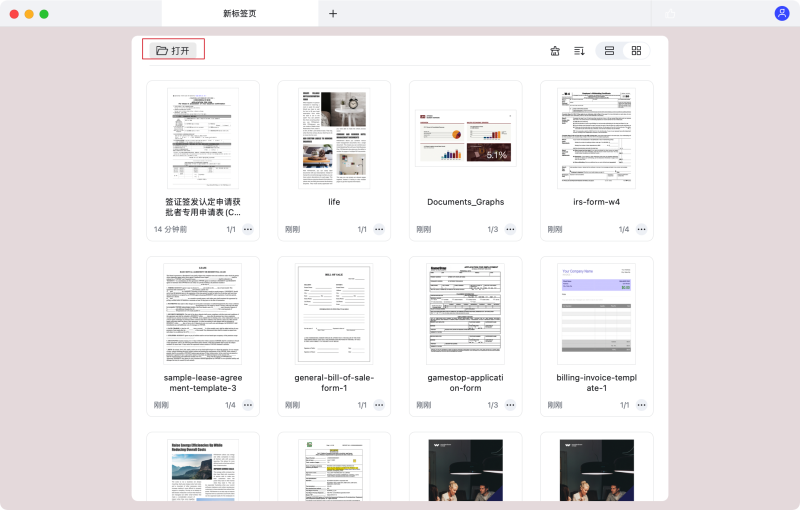
步骤二:将一个单独的PDF文件转换为Excel文件
一旦您的文件被打开,您就可以单击顶部菜单栏中的“文件”>“导出”按钮。点击按钮后,很快就会出现一个子菜单。选择“Excel”激活转换窗口。单击“保存”开始将PDF转换为Excel。如果您想在转换前编辑PDF内容的话,请在编辑模式下编辑好PDF文档再转换格式。
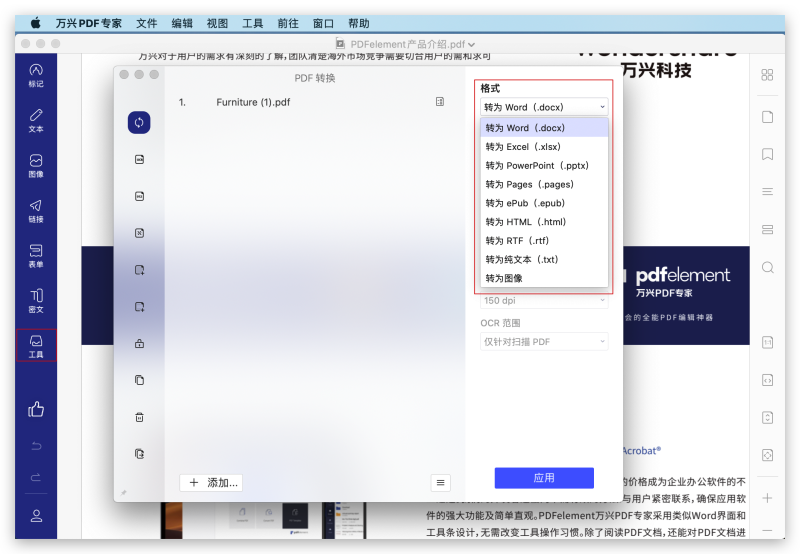
步骤三:在苹果Mac上将PDF文件批量转换成Excel文件
如果您想要将多个PDF文件转换为Excel文件,您需要点击“工具”>“批量处理”>“PDF转换器”。在新窗口中,单击“添加”来添加PDF文件并选择“格式”。如果您想要将扫描的PDF文件转换成Excel,检查“OCR设置”。最后,点击“应用”。
苹果Mac系统中另一款将PDF文件转换为Excel文件的转换器
苹果Mac系统中另一款能将PDF转换为Excel的转换工具是适用于Mac的PDF Converter Pro。这款专业的转换器同样能让你将PDF文件转换为许多其他格式的文件。
步骤一:在苹果Mac上将PDF文件转换为Excel文件
将PDF文件拖拽进软件中并打开它,点击“W”图标选择Excel为输出格式。
步骤二:设置PDF文件到Excel文件的转换
单击顶部菜单栏中的“PDF Converter Pro”>“偏好”。在“Excel”标签中,您可以通过设置将每个页面转换为单独的工作表或将所有页面转换为一个工作表。
适用于苹果Mac系统的PDF转Excel的最好转换器
如果您正在苹果Mac上寻找一款省心的PDF转Excel的转换器,目前应用市场上最好的软件是适用于苹果Mac的万兴PDF。它在不影响对齐的情况下保留原始格式,并且一次可以转换多个页面。OCR功能甚至允许您将扫描的PDF文档转换为Excel文件。
·适合mac用户的易操作界面!不会让您花费太多时间来学习如何使用该软件。
·适合Mac的最划算的PDF解决方案!相较于许多适合mac用户的解决方案而言, 适用于Mac 的万兴PDF让您以较低的价格享受到所有功能。
·macOS X中最专业的按键!所有的按键都是根据苹果mac用户的习惯来设计的。
·Mac中最高效的转换器!能将PDF转换成Excel,Word,PPT,TEXT,Images等。
·Pro 版自带OCR技术!您可以将扫描的图片转换成可搜索编辑的文本。
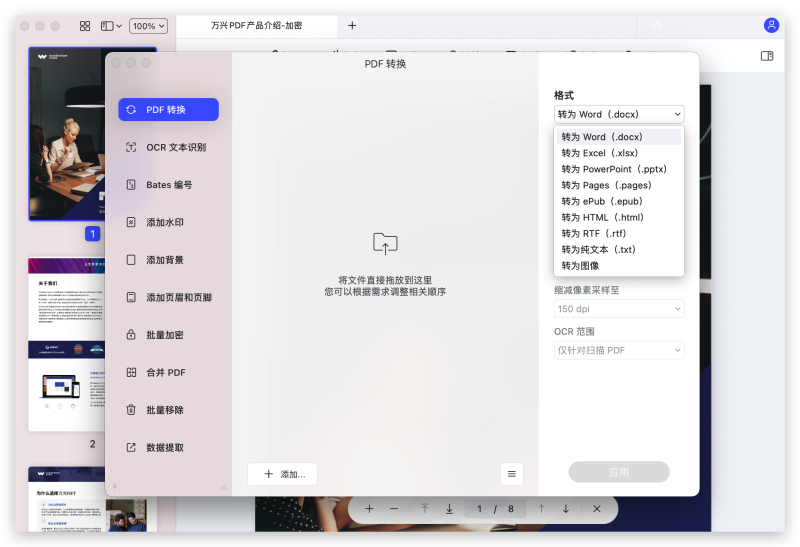
将PDF文件转换成Excel文件的有用技巧
在快节奏的世界里,最重要的是我们如何能有效地利用时间。手动输入数据已经变得落后,现在我们可以将电子文件转换为自己所需要的格式并有效管理它们。您需要将PDF转换为Excel的原因有以下几个:
·无论您从事何种行业,您都可能需要在未来某个时候处理数字,你很可能得根据要求编辑或转换它们。
·为了安全起见,大多数财务报表和文档都以PDF格式共享。然而,大部分情况下我们需要它们是可编辑的格式以便准确分析数据。
·无论是您的年度税收的复杂计算或是您的简单的个人预算计算,都非常容易在Excel中完成,因为Execl有各种准确的计算工具。
·在Excel是处理任何涉及数字和计算文档方面最受欢迎的工具同时,PDF是最安全的文件格式。有了Mac版万兴PDF编辑软件,您工作的时候不用再手动输入数据;有了这款Mac的PDF转Excel转换器,不仅为您节省很多时间,还能为您减少很多麻烦。






